สารบัญ
เครื่องพิมพ์เป็นอุปกรณ์ที่จำเป็นสำหรับธุรกิจและบุคคลจำนวนมาก ทำให้การทำให้เครื่องทำงานได้อย่างถูกต้องเป็นสิ่งสำคัญ อย่างไรก็ตาม อาจมีบางครั้งที่คุณพบปัญหา “ เครื่องพิมพ์ในสถานะข้อผิดพลาด ” ซึ่งอาจสร้างความหงุดหงิดและใช้เวลานานในการแก้ไข ข้อผิดพลาดนี้มักจะระบุว่ามีปัญหากับฮาร์ดแวร์ของเครื่องพิมพ์ การเชื่อมต่อกับคอมพิวเตอร์ของคุณ หรือไดรเวอร์ของอุปกรณ์
ในคู่มือนี้ เราจะแนะนำคุณเกี่ยวกับสาเหตุที่เป็นไปได้เบื้องหลังข้อผิดพลาดนี้ และแจ้งให้คุณทราบ โซลูชันที่มีประสิทธิภาพเพื่อให้เครื่องพิมพ์ของคุณกลับสู่สภาพการทำงาน ด้วยความเข้าใจที่ดีขึ้นเกี่ยวกับปัญหาและขั้นตอนการแก้ปัญหาเหล่านี้ คุณจะพร้อมรับมือกับปัญหา "เครื่องพิมพ์ในสถานะข้อผิดพลาด" และเพลิดเพลินไปกับการพิมพ์ที่ราบรื่นอีกครั้ง
สาเหตุของเครื่องพิมพ์ในสถานะข้อผิดพลาด
เพื่อช่วยให้คุณเข้าใจปัญหา "เครื่องพิมพ์ในสถานะข้อผิดพลาด" ได้ดียิ่งขึ้น เรามาเจาะลึกถึงสาเหตุทั่วไปบางประการที่อยู่เบื้องหลังปัญหานี้ การระบุสาเหตุที่แท้จริงจะช่วยให้คุณแก้ไขปัญหาได้ง่ายขึ้นและทำให้เครื่องพิมพ์ของคุณทำงานได้อย่างถูกต้องอีกครั้ง ต่อไปนี้เป็นสาเหตุบางประการที่ทำให้เครื่องพิมพ์อยู่ในสถานะข้อผิดพลาด:
- ไดรเวอร์ที่ล้าสมัยหรือใช้ร่วมกันไม่ได้: หากไดรเวอร์ของเครื่องพิมพ์ของคุณล้าสมัยหรือเข้ากันไม่ได้กับระบบปฏิบัติการของคุณ อาจทำให้ ในเครื่องพิมพ์ป้อนสถานะข้อผิดพลาด ไดรเวอร์เป็นส่วนประกอบสำคัญที่ทำให้คอมพิวเตอร์ของคุณสามารถสื่อสารได้เครื่องพิมพ์ได้อย่างมีประสิทธิภาพ
- ปัญหาเกี่ยวกับฮาร์ดแวร์: ปัญหาเกี่ยวกับฮาร์ดแวร์ของเครื่องพิมพ์ เช่น กระดาษติดหรือความล้มเหลวของส่วนประกอบภายใน อาจทำให้เครื่องพิมพ์อยู่ในสถานะข้อผิดพลาด นอกจากนี้ ส่วนประกอบภายใน เช่น หัวพิมพ์อาจต้องทำความสะอาดหรือเปลี่ยนใหม่
- การตั้งค่าพอร์ตไม่ถูกต้อง: คอมพิวเตอร์ของคุณสื่อสารกับเครื่องพิมพ์ผ่านการตั้งค่าพอร์ตเฉพาะ หากการตั้งค่าเหล่านี้ไม่ถูกต้องหรือมีการเปลี่ยนแปลงโดยไม่ได้ตั้งใจ อาจทำให้เครื่องพิมพ์ทำงานไม่ถูกต้องและนำไปสู่สถานะข้อผิดพลาดได้
- ปัญหาเกี่ยวกับบริการตัวจัดคิวเครื่องพิมพ์: บริการตัวจัดคิวงานพิมพ์จะจัดการการพิมพ์ ดำเนินการโดยส่งงานพิมพ์ไปยังเครื่องพิมพ์ หากบริการทำงานไม่ถูกต้อง อาจทำให้เครื่องพิมพ์เข้าสู่สถานะข้อผิดพลาดได้
- ปัญหาการเชื่อมต่อ: หากเครื่องพิมพ์ของคุณเชื่อมต่อกับคอมพิวเตอร์ไม่ถูกต้องหรือมีปัญหาเกี่ยวกับ สาย USB หรือการเชื่อมต่อเครือข่าย อาจส่งผลให้เครื่องพิมพ์แสดงสถานะข้อผิดพลาด
- ปัญหาแหล่งจ่ายไฟ: แหล่งจ่ายไฟไม่เพียงพอหรือไฟกระชากอาจทำให้เครื่องพิมพ์ของคุณทำงานผิดปกติและแสดงข้อผิดพลาด ข้อความแสดงสถานะ
เมื่อเข้าใจสาเหตุทั่วไปที่อยู่เบื้องหลังปัญหา “เครื่องพิมพ์ในสถานะข้อผิดพลาด” คุณจะสามารถวินิจฉัยปัญหาได้อย่างมีประสิทธิภาพและใช้วิธีแก้ไขที่เหมาะสมเพื่อแก้ไขเครื่องพิมพ์ของคุณ ในส่วนต่อไปนี้ เราจะกล่าวถึงวิธีการแก้ไขปัญหาต่างๆ เพื่อช่วยคุณแก้ไขปัญหานี้และทำให้เครื่องพิมพ์ของคุณกลับมามีประสิทธิภาพสูงสุด
วิธีแก้ไขเครื่องพิมพ์ในสถานะข้อผิดพลาด
แก้ไข #1: ติดตั้งไดรเวอร์ของคุณอีกครั้ง
เพื่อให้เครื่องพิมพ์ทำงานได้ ไดรเวอร์ จำเป็นต้องติดตั้ง เครื่องพิมพ์ทั้งหมดมีแผ่นไดรเวอร์รวมอยู่ด้วย แต่ผู้ใช้บางรายไม่มีซีดีรอมสำหรับอ่านแผ่นดิสก์ หากคุณไม่มีซีดีรอมหรือไม่มีแผ่นไดรเวอร์ ให้ทำตามขั้นตอนเหล่านี้
ขั้นตอนที่ 1: ตรวจสอบหมายเลขรุ่นของเครื่องพิมพ์และ แบรนด์ เครื่องพิมพ์ส่วนใหญ่มียี่ห้อและรุ่นอยู่ด้านหน้า ดังนั้นการค้นหาจึงไม่ใช่เรื่องยาก
ขั้นตอนที่ 2: ไปที่เว็บไซต์ของผู้ผลิตและค้นหารุ่นของคุณ เครื่องพิมพ์
นี่คือรายชื่อผู้ผลิตเครื่องพิมพ์บางราย:
HP – //support.hp.com/us-en/drivers/printers
Canon – //ph.canon/en/support/category?range=5
Epson – //epson.com /Support/sl/s
บราเดอร์ – //support.brother.com/g/b/productsearch.aspx?c=us⟨=th&content=dl
หากผู้ผลิตเครื่องพิมพ์ของคุณไม่อยู่ในรายการ ให้ค้นหา
ขั้นตอนที่ 3: ดาวน์โหลดไดรเวอร์เครื่องพิมพ์ของคุณ
ขั้นตอนที่ 4: ทำตามคำแนะนำในวิซาร์ดการตั้งค่า
ขั้นตอนที่ 5: รีสตาร์ทคอมพิวเตอร์และลองใช้เครื่องพิมพ์อีกครั้ง
แก้ไข #2: เปลี่ยนการตั้งค่าพอร์ต
การตั้งค่าพอร์ตที่ไม่ถูกต้องหรือกำหนดไม่ถูกต้องอาจนำไปสู่ปัญหาการสื่อสารระหว่างคอมพิวเตอร์และเครื่องพิมพ์ของคุณ ทำให้ "เครื่องพิมพ์ในปัญหาสถานะข้อผิดพลาด” การปรับการตั้งค่าเหล่านี้สามารถช่วยสร้างการเชื่อมต่อที่เหมาะสมอีกครั้งและแก้ไขปัญหาได้
ทำตามขั้นตอนด้านล่างเพื่อตรวจสอบและแก้ไขการตั้งค่าพอร์ตของเครื่องพิมพ์ เพื่อให้การสื่อสารเป็นไปอย่างราบรื่นและช่วยให้คุณทำงานพิมพ์ต่อไปได้
ขั้นตอนที่ 1: กดปุ่ม Windows + R บนแป้นพิมพ์ของคุณ
ขั้นตอนที่ 2: ป้อน “devmgmt. msc ” และคลิกตกลง
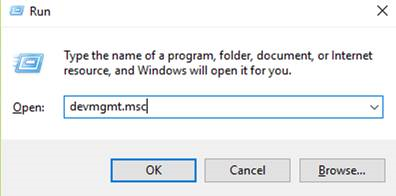
ขั้นตอนที่ 3: ในตัวจัดการอุปกรณ์ คลิก ดู บนแถบเมนู และเลือก แสดง อุปกรณ์ที่ซ่อนอยู่ .
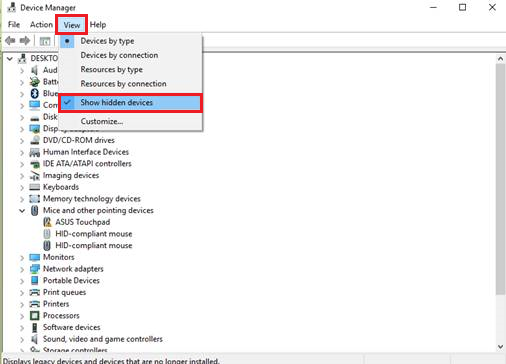
ขั้นตอนที่ 4: คลิกขวาที่ พอร์ต (COM & LPT) และเลือก คุณสมบัติ .
ขั้นตอนที่ 5: คลิกที่ แท็บการตั้งค่าพอร์ต .
ขั้นตอนที่ 6: เลือก ใช้ใดๆ การขัดจังหวะที่กำหนดให้กับพอร์ต .
ขั้นตอนที่ 7: ทำเครื่องหมายที่ เปิดใช้งานการตรวจจับ Plug and Play แบบเดิม และคลิกตกลง
ขั้นตอนที่ 8: รีบูตอุปกรณ์ของคุณและตรวจสอบว่าเครื่องพิมพ์ได้รับการแก้ไขหรือไม่
แก้ไข #3: ตรวจสอบบริการตัวจัดคิวเครื่องพิมพ์
บริการตัวจัดคิวเครื่องพิมพ์เป็นองค์ประกอบสำคัญที่จัดการงานพิมพ์ของเครื่องพิมพ์ของคุณ งานและสื่อสารกับไดรเวอร์เครื่องพิมพ์และเครื่องพิมพ์เอง ในบางครั้ง ปัญหาเกี่ยวกับบริการตัวจัดคิวอาจทำให้เครื่องพิมพ์ของคุณแสดงสถานะข้อผิดพลาด
การตรวจสอบให้แน่ใจว่าบริการทำงานอย่างถูกต้องและตั้งค่าให้เริ่มทำงานโดยอัตโนมัติสามารถแก้ไขปัญหาเหล่านี้และทำให้เครื่องพิมพ์ของคุณกลับมาทำงานตามปกติได้ ในส่วนนี้เราจะแนะนำคุณผ่านขั้นตอนการตรวจสอบและปรับการตั้งค่า Printer Spooler Service บนระบบปฏิบัติการ Windows 10 ของคุณ
ขั้นตอนที่ 1: กดแป้น Windows + R บนแป้นพิมพ์
ขั้นตอนที่ 2: ป้อน “services.msc ” และคลิกตกลง
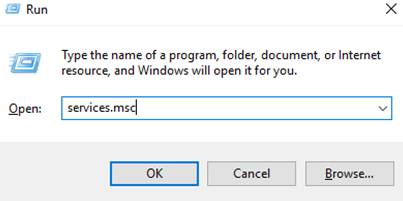
ขั้นตอนที่ 3: มองหา ตัวจัดคิวงานพิมพ์ และคลิกขวาที่มัน
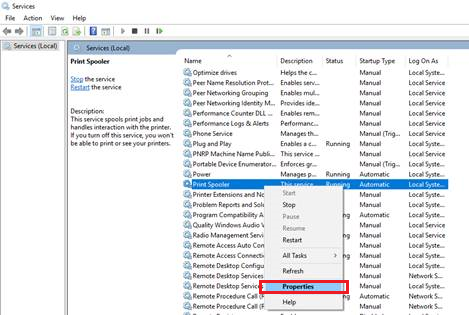
ขั้นตอนที่ 4: โดยทั่วไป ให้ตั้งค่าประเภทการเริ่มต้นเป็น “อัตโนมัติ ”
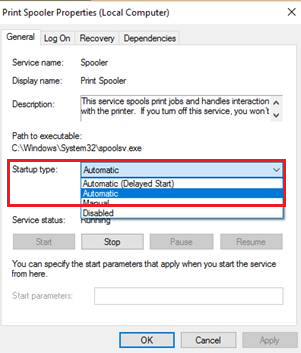
ขั้นตอนที่ 5: คลิกใช้ จากนั้นตกลง
ขั้นตอนที่ 6: รีบูตเครื่องคอมพิวเตอร์และลองใช้เครื่องพิมพ์
แก้ไข #4: ตรวจหา Windows Updates
อีกสิ่งหนึ่งที่ต้องตรวจสอบว่าคุณมีปัญหากับเครื่องพิมพ์หรือไม่ก็คือระบบปฏิบัติการของคุณ Windows 10 มีปัญหา และ Windows จะเผยแพร่การอัปเดตเป็นครั้งคราว
ซึ่งอาจทำให้เครื่องพิมพ์ของคุณประสบปัญหา ทำตามขั้นตอนต่อไปนี้เพื่ออัปเดต Windows 10
ขั้นตอนที่ 1: กดปุ่ม Windows และคลิกที่ การตั้งค่า .
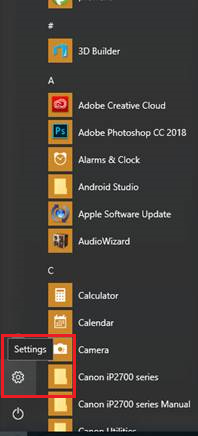
ขั้นตอนที่ 2: ในการตั้งค่า เลือก อัปเดต & ความปลอดภัย .
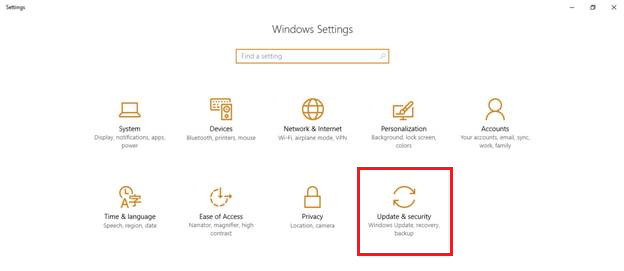
ขั้นตอนที่ 3: คลิก Windows Update บนเมนูด้านข้าง
ขั้นตอนที่ 4: คลิกที่ ตรวจสอบการอัปเดต และรอให้การอัปเดตเสร็จสิ้นการดาวน์โหลด
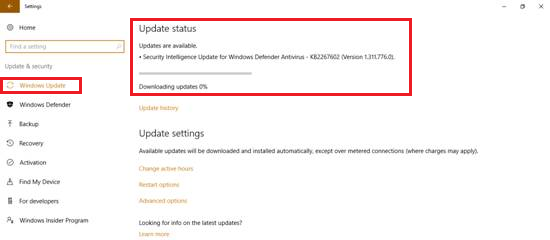
ขั้นตอนที่ 5: หลังจากการดาวน์โหลดเสร็จสิ้น รีสตาร์ทคอมพิวเตอร์เพื่อติดตั้งการอัปเดต
ตรวจสอบและลองใช้เครื่องพิมพ์ของคุณหากข้อผิดพลาดได้รับการแก้ไขแล้ว
แก้ไข #5: ตรวจสอบเครื่องพิมพ์และสายเคเบิลของคุณ
หาก เครื่องพิมพ์ยังคงมีปัญหาอยู่ทำตามคำแนะนำด้านบน ตรวจสอบสายเครื่องพิมพ์ของคุณและตรวจสอบให้แน่ใจว่าเชื่อมต่ออย่างถูกต้อง นอกจากนี้ ให้ตรวจสอบว่าสายเครื่องพิมพ์ของคุณเสียหายหรือไม่และเปลี่ยนใหม่
หากยังพบปัญหาอยู่ แสดงว่าเครื่องพิมพ์ของคุณอาจเสีย ไปที่ศูนย์บริการที่ใกล้ที่สุดและให้เครื่องพิมพ์ของคุณตรวจสอบและซ่อมแซม
คำถามที่พบบ่อยเกี่ยวกับเครื่องพิมพ์ในสถานะข้อผิดพลาด
“เครื่องพิมพ์ในสถานะข้อผิดพลาด” หมายถึงอะไร
“เครื่องพิมพ์อยู่ในสถานะข้อผิดพลาด” เป็นปัญหาทั่วไปที่เกิดขึ้นเมื่อเครื่องพิมพ์มีปัญหาในการสื่อสารกับคอมพิวเตอร์หรือพบปัญหากับส่วนประกอบภายใน เป็นผลให้เครื่องพิมพ์ไม่สามารถทำงานพิมพ์ใดๆ และแสดงข้อความแสดงข้อผิดพลาด
เหตุใดเครื่องพิมพ์ของฉันจึงแสดงข้อผิดพลาด
มีหลายปัจจัยที่อาจทำให้เครื่องพิมพ์แสดงข้อผิดพลาด รวมถึง การตั้งค่าพอร์ตไม่ถูกต้อง ไดรเวอร์ล้าสมัย ปัญหาเกี่ยวกับฮาร์ดแวร์ หรือปัญหาเกี่ยวกับบริการตัวจัดคิวงานพิมพ์ การระบุสาเหตุเป็นสิ่งสำคัญในการแก้ไขปัญหาอย่างมีประสิทธิภาพ
ฉันจะแก้ไขเครื่องพิมพ์ในสถานะข้อผิดพลาดได้อย่างไร
ในการแก้ไขเครื่องพิมพ์ในสถานะข้อผิดพลาด คุณสามารถลองใช้วิธีแก้ปัญหาต่างๆ เช่น :
ติดตั้งไดรเวอร์เครื่องพิมพ์อีกครั้ง
ตรวจสอบและเปลี่ยนการตั้งค่าพอร์ต
ตรวจสอบว่าบริการตัวจัดคิวเครื่องพิมพ์ทำงานอย่างถูกต้อง
อัปเดตระบบปฏิบัติการ Windows
ตรวจสอบฮาร์ดแวร์และสายเคเบิลของเครื่องพิมพ์เพื่อหาความเสียหายหรือการเชื่อมต่อที่หลวม
ฉันจะป้องกันไม่ให้เครื่องพิมพ์เข้าสู่สถานะข้อผิดพลาดได้อย่างไรอีกหรือไม่
เพื่อป้องกันเครื่องพิมพ์ในสถานะข้อผิดพลาดในอนาคต ให้ทำตามคำแนะนำต่อไปนี้:
อัปเดตไดรเวอร์เครื่องพิมพ์ของคุณให้ทันสมัยอยู่เสมอ
ตรวจสอบและปรับการตั้งค่าพอร์ตเป็นประจำ หากจำเป็น
ตรวจสอบการเชื่อมต่อที่เหมาะสมระหว่างเครื่องพิมพ์และคอมพิวเตอร์
ตรวจสอบให้แน่ใจว่าบริการตัวจัดคิวงานพิมพ์ถูกตั้งค่าเป็นการเริ่มต้นอัตโนมัติ
อัปเดตระบบปฏิบัติการ Windows เป็นประจำเพื่อหลีกเลี่ยงปัญหาความเข้ากันได้
ฉันต้องติดต่อผู้เชี่ยวชาญเพื่อขอความช่วยเหลือเกี่ยวกับเครื่องพิมพ์ที่มีปัญหาสถานะข้อผิดพลาดหรือไม่
แม้ว่าวิธีแก้ปัญหาที่ให้ไว้ในบทความนี้สามารถช่วยคุณแก้ไขปัญหาเครื่องพิมพ์ที่มีปัญหาสถานะข้อผิดพลาดได้ด้วยตัวคุณเอง บางครั้งปัญหาอาจต้องการความช่วยเหลือจากผู้เชี่ยวชาญ หากคุณลองวิธีที่แนะนำทั้งหมดแล้วและปัญหายังคงอยู่ ขอแนะนำให้ปรึกษาช่างมืออาชีพหรือไปที่ศูนย์บริการเพื่อรับการวินิจฉัยและการซ่อมแซมที่ถูกต้อง
ข้อคิดเห็นสุดท้าย
โดยสรุป ปัญหา “เครื่องพิมพ์ในสถานะข้อผิดพลาด” อาจทำให้หงุดหงิด โดยเฉพาะอย่างยิ่งเมื่อคุณต้องการพิมพ์บางอย่างอย่างเร่งด่วน อย่างไรก็ตาม การปฏิบัติตามวิธีการแก้ไขปัญหาและคำแนะนำในบทความนี้ คุณควรจะสามารถแก้ไขปัญหาและทำให้เครื่องพิมพ์ของคุณกลับมาทำงานตามปกติได้
โปรดจำไว้ว่าการบำรุงรักษาไดรเวอร์และการตั้งค่าเครื่องพิมพ์ของคุณ การตรวจสอบการเชื่อมต่อ และการตรวจสอบบริการตัวจัดคิวเครื่องพิมพ์เป็นขั้นตอนสำคัญเพื่อให้เครื่องพิมพ์ของคุณทำงานได้อย่างราบรื่นและป้องกันปัญหาในอนาคต
ในกรณีที่ข้อผิดพลาดยังคงอยู่แม้ว่าจะลองวิธีการทั้งหมดที่กล่าวมาข้างต้นแล้วก็ตาม ขอแนะนำให้ติดต่อทีมสนับสนุนของผู้ผลิตเครื่องพิมพ์ของคุณเพื่อขอความช่วยเหลือเพิ่มเติม หรือไปที่ศูนย์บริการเพื่อให้ผู้เชี่ยวชาญตรวจสอบและซ่อมแซมเครื่องพิมพ์ของคุณ
ด้วยขั้นตอนการแก้ปัญหาที่ถูกต้องและมาตรการป้องกัน คุณสามารถลดการเกิดปัญหา "เครื่องพิมพ์ในสถานะข้อผิดพลาด" และเพลิดเพลินไปกับประสบการณ์การพิมพ์ที่ราบรื่น

